制作U盘启动PE的方法
- 格式:doc
- 大小:330.50 KB
- 文档页数:6

U盘怎么制作PE启动盘
现在最流行的就是用PE的U盘装系统了,方便简洁,带上U盘随时随地都能装系统,那么U盘怎么制作PE启动盘呢?今天店铺就和大家说说U盘制作PE启动盘的方法步骤。
U盘制作PE启动盘方法
1、打开UltraISO PE 点击“文件”--“打开”,找到开头所说的那个PE的ISO镜像文件,即完美者U盘PE维护系统.ISO,打开。
2、点击“启动光盘”,选择“写入硬盘镜像。
”,之前制作DOS启动盘时选择的是ZIP工作模式,于是这里的“写入方式”选择“USB-ZIP+”(如果上面你选择的是HDD工作模式,这里便选择“USB-HDD+”的写入方式)。
3、点击“便捷启动”,“写入新的驱动器引导扇区”,选择“WINDOWS NT/2K/XP”。
4、接下来再点击“便捷启动”,选择“便捷写入”,确定即可。
5、这样就做成了一个U盘PE启动盘,按Del键或F2进入BIOS 设置,将BOOT第一启动项设置为USB-zip启动(具体设置参考自己的主板说明书),按F10保存设置重启,即可进入完美者U盘PE系统。
制作完成PE启动盘之后,插上U盘,开机进入BIOS设置从USB-ZIP启动,便能进入U盘系统。

使用U盘制作windowsPE启动盘的方法在电脑没有光驱或者光使用U盘制作windows PE启动盘的方法在电脑没有光驱或者光驱损坏的情况下,我们可以通过使用U盘移动硬盘等工具,制作的windows PE启动盘来维护电脑。
下面以U盘为例,给大家详细介绍如何制作windows PE启动盘的方法。
第一步:首先将下载的老毛桃win PE工具软件解压缩。
通常从网上下载的工具软件为压缩格式的必须进行解压后,然后直接双击运行此软件。
第二步:接着在老毛桃win PE软件界面中的,请选择U盘下拉菜单中,选择你要制作的U盘,然后单击模式下拉菜单。
选择USB-HDD-FAT32选项。
最后单击一键制作成USB启动盘按钮。
第三步:直接单击确定按钮,如果U盘中有重要的数据信息,请先备份U盘中的数据,以免丢失。
第四步:单击确定按钮之后,软件开始制作U盘windows PE启动盘,大约需要3~5分钟左右WIN PE盘会制作完成。
制作完成以后,由于是系统隐藏文件,因此U盘中并不直接显示,但如果检查U盘的属性,会发现U盘的空间减少了300MB~500MB 左右。
如果以后不再用此U盘做启动,盘直接单机初始化,U盘按钮,U盘的空间就会恢复正常的状态。
如果需要用U盘windows PE启动盘重装系统,这个时候我们还需要将windows7系统的镜像文件放入U盘中。
具体方法是在U盘中新建一个名为gho的文件夹。
然后将系统重命名为auto点GHO并复制到GHO文件夹下。
这样使用U盘制作windows PE启动盘的方法就完成了。
制作启动盘的方法有很多,不一定使用老毛桃软件。
也可以使用其他软件进行制作,大家可以根据自己的实际情况进行操作即可,具体的方法都是大同小异的。
#电脑#。

一、下载PE和软碟通:
地址1:密码 eqmi
地址2:
想看看PE什么样子,进此贴:
二、开始制作:
把U盘插进电脑,如果里面有文件请先转移到别处,制作过程会格式化U盘......
注意:为了保证成功率,做到这一步,我们把U盘退出来,然后重新插入电脑(这样才能让电脑重新正确的识别U盘文件)
三、把U盘格式化成NTFS或者exFAT,支持4G以上的大文件储存。
由于补丁的更新还有驱动包的增大,系统会越做越大,超过4G在所难免,把U盘格式化成NTFS或者exFAT,这样可以任意放进超过4G的文件或者高清电影(FAT32不支持4G以上),一劳永逸,比如现在刚做好U盘PE,就是格式化的好时机(放心,不会把写进里面的PE系统也格式化掉),具体接着看:
做到这一步,就一劳永逸了,接着可以把什么系统文件、高清电影、杂七杂八的放进U盘了。
PS:如何U盘启动进入PE,然后重装系统,请接着看
下面讲讲怎么U盘启动进入PE,然后重装系统:
1、先把下载好的系统,拷进U盘
(这步主要是给别人装系统会用到,自己电脑的硬盘如果存有系统,可以不用拷)2、记住自己电脑对应的U盘启动热键,请参考下面这张图表:
3、确保已经插好U盘,在开机的时候,不停的按电脑对应的启动热键,就会进入PE系统。
进入PE桌面后,操作完全和平时的桌面一样:
PS: 教程到这里就全部结束了。

1、首先将U盘插入电脑的USB接口,重要提示:制作过程U盘会被格式化,注意备份资料2、然后运行UltraISO.exe程序(1)选择“文件”-打开”,选择Windows PE.iso文件(2)选择“启动光盘”-“写入硬盘映像”(3)在“硬盘驱动器”项目中选择要制作成启动盘的U盘盘符(4)在“写入方式”项目中选择USB-HDD+或者USB-ZIP+,建议选择USB-ZIP+,兼容性比较好(5)点击“写入”,等待数秒,程序提示制作成功完成后,就可以拔出U盘了。
根据“通用PE工具箱v1.8.2”的iso文件制作,仅加入了启动文件。
WINPE 全称 WINDOWS PREINSTALL ENVIRONMENT,即“WINDOWS预安装环境”。
以前本人们重装系统大都是应用光盘安装,假如系统已经无法进去,本人们更加不可可以备份其中的资料。
而 WINPE 是一个只有 WINDOWS 内核,并运行在内存中的迷你系统。
这样本人们可以完全摆脱正在应用的系统无法格式化重装,或者无法进入系统备份重要文件。
在 WINPE 下,你可以任意操作硬盘上的文件而不会因为文件正在应用而无法删除等,也可以直接格式化系统分区,因为这个系统运行于内存,绝对不牵扯到硬盘中的任何文件。
你也可以在这个系统下采用硬盘安装系统,这对于没有光驱的人来说是个好办法。
所以称之为“WINDOWS预安装环境”。
GHOST 跟这个根本不是一码事,不可以相提并论。
平时本人们所谓的 GHOST 系统,指的是将一个已经安装好的计算机上的 C 盘全备份,然后做成光盘。
安装时,其实就是将这个备份直接覆盖了 C 盘。
这个系统也还是 WINDOWS XP。
但是 WINPE 它不属于这类系统,它就是一个维护环境。
假如你的计算机如今还可以进入系统,那你在百度搜索“WINPE硬盘版”(老毛桃修改版 WINPE 比较好用,搜索“WINPE硬盘版老毛桃”),下载并安装。
重启之后即可选择进入 WINPE。
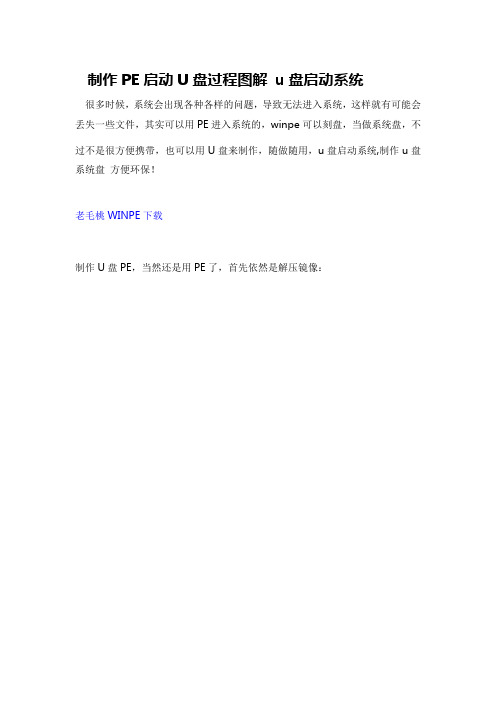
制作PE启动U盘过程图解u盘启动系统
很多时候,系统会出现各种各样的问题,导致无法进入系统,这样就有可能会丢失一些文件,其实可以用PE进入系统的,winpe可以刻盘,当做系统盘,不过不是很方便携带,也可以用U盘来制作,随做随用,u盘启动系统,制作u盘系统盘方便环保!
老毛桃WINPE下载
制作U盘PE,当然还是用PE了,首先依然是解压镜像:
然后还是运行PE:
上次的PE硬盘装XP里是选择1,这次制作U盘版要选择4了:
这一步千万别错了,不过软件会检测一下:
开始制作:
这步更要切记,第一个设备的选项千万别错了,如果选了硬盘,那就杯具了:
写入引导步骤,同样要注意选择对磁盘:
设置密码:
完成了U盘PE的制作:
下面来试试效果:
重启后进入按DEL键进入BIOS界面,我知道的DELL和联想的品牌机以及笔记本按F12可以直接选择启动顺去如下图:
如果没有这个功能,进入BIOS一样可以改启动顺序,因为BIOS各不相同,所以不再详细介绍如何更改了:
好了进入了,已经出了输入密码界面:
u盘启动系统
祝各位虎年大吉,新年快乐!。
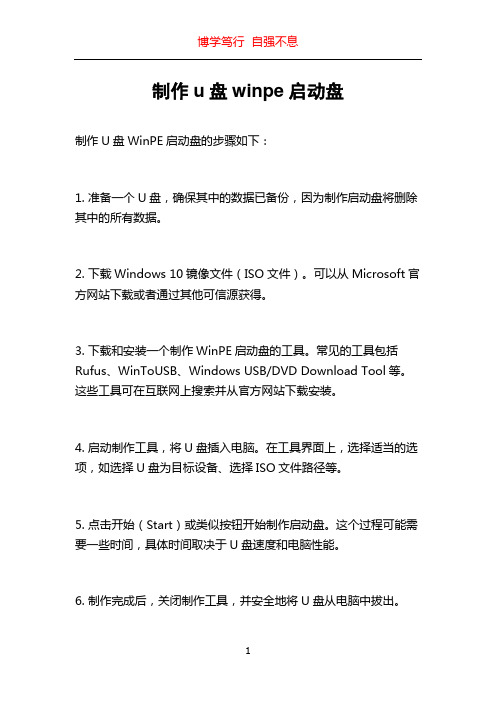
制作u盘winpe启动盘
制作U盘WinPE启动盘的步骤如下:
1. 准备一个U盘,确保其中的数据已备份,因为制作启动盘将删除其中的所有数据。
2. 下载Windows 10镜像文件(ISO文件)。
可以从Microsoft官方网站下载或者通过其他可信源获得。
3. 下载和安装一个制作WinPE启动盘的工具。
常见的工具包括Rufus、WinToUSB、Windows USB/DVD Download Tool等。
这些工具可在互联网上搜索并从官方网站下载安装。
4. 启动制作工具,将U盘插入电脑。
在工具界面上,选择适当的选项,如选择U盘为目标设备、选择ISO文件路径等。
5. 点击开始(Start)或类似按钮开始制作启动盘。
这个过程可能需要一些时间,具体时间取决于U盘速度和电脑性能。
6. 制作完成后,关闭制作工具,并安全地将U盘从电脑中拔出。
现在,你就可以使用制作好的U盘WinPE启动盘来启动电脑,并进行相关操作,如维修系统、备份和还原数据等。
WinPE启动U盘的制作方法文件大小:39.5M(支持Win7安装,早期的通用PE工具箱,小巧不过几十兆,现在都臃肿到几百兆了)运行环境:WinXP, Win2003, Win7, Win2000, Win9x软件下载:WinPE启动U盘工具箱WinPEU.rar原始软件:TonPE_V1.9.2.exe(小巧的通用PE工具箱软件,这是最早期的版本,不超过40M,小U盘、SD卡、mp3等,都能制作启动U盘)常用WinPE官方网站:通用PE工具箱大白菜PE工具箱老毛桃WinPE(一键式制作启动U盘)功能说明:通用PE工具箱是一款极适合于网管、装机人员使用的多功能WinPE 系统维护工具箱,支持win7,支持SATA硬盘。
WinPE是完全运行在内存中的Windows 系统内核,具有Windows界面,容易操作,易于上手。
使用它启动电脑以后,您可以使用其附带的工具进行全盘分区、格式化系统盘、磁盘克隆、破解开机密码、恢复硬盘数据、安装操作系统等一系列日常应急维护工作。
类似的软件中,通用PE工具箱是非常受欢迎的一款。
而其制作启动U盘的方法中(包括移动硬盘、MP3、SD卡等),又数使用软碟通软件UltraISO.exe直接“写入硬盘映像”制作最简单,几秒钟即可制作完成。
一、图说WinPE启动U盘的制作1、首先将U盘插入电脑的USB接口(重要提示:制作过程U盘会被格式化,注意备份资料);2、解压下载的WinPEU.rar文件;3、在WinPEU.rar解压目录打开UltraISO.exe程序;4、在打开的UltraISO程序界面,双击打开WinPE.iso光盘映像文件;5、然后在顶部菜单中选择“启动光盘”/“写入硬盘映像”;6、在“硬盘驱动器”项目中,选择你要制作成启动盘的U盘(软件默认U盘);7、在“写入方式”项目中选择“USB-HDD+”或“USB-ZIP(尝试选择,有效为准);8、最后,点击“写入”,等待数秒,提示“刻录成功”后,点“返回”退出。
用老毛桃制作U盘启动盘和安装系统详细制作U盘启动盘和安装系统的步骤如下:第一步:准备工作1.购买一根16GB以上的U盘,并确保其没有重要数据,因为在制作启动盘的过程中会格式化U盘。
第三步:使用Rufus制作启动盘1. 打开Rufus工具,插入U盘。
在Rufus的界面中,选择U盘的名字和分区方案。
2.在“文件系统”菜单中选择“FAT32”作为文件系统。
3.在“启动选项”中,选择“创建可引导的USB盘”。
第四步:选择ISO镜像文件2.在“创建完成后检查镜像文件”中,选择“检查值并创建”。
第五步:制作启动盘1. 点击“开始”按钮,Rufus将开始制作启动盘。
这个过程可能需要几分钟的时间,请耐心等待。
2. 制作过程完成后,Rufus会显示一个完成的提示消息。
第六步:安装操作系统1.将制作好的启动盘插入你想要安装操作系统的电脑。
2.重启电脑,并在启动时按照电脑品牌提示的按键进入引导菜单。
3.在引导菜单中选择U盘作为启动设备,进入操作系统的安装界面。
4.按照安装界面的提示,选择安装的语言、键盘布局等选项。
5.接下来,你需要同意许可协议,并选择安装的磁盘和分区方式。
6.稍等片刻,操作系统的文件将会被复制到磁盘上,并会自动重启电脑。
7.安装过程中,你需要设置一些基本的系统设置,如时区、用户名和密码等。
8.安装完成后,系统将会启动并显示操作系统的桌面。
总结:通过以上步骤,你可以使用老毛桃制作U盘启动盘和安装系统。
制作U盘启动盘可以帮助你在没有操作系统或无法启动的情况下安装新的操作系统。
在安装系统的过程中,要注意选择正确的ISO镜像文件以及按照安装界面的提示进行操作,以确保安装顺利进行。
最近常看有人求制作U盘启动PE的方法……特此贡献一下偶制作U盘启动PE的方法……
所用原理及工具均搜集于网上……经本人多次试验成功……
一:制作过程
1:先做DOS启动盘
过程很简单,插上你要制作的U盘,打开USBoot 1.7,它会提示“有一定的危险性等”,点确定进入
选中U盘,点下面的“选择工作模式”,选ZIP,点击“开始”。
如果你的U盘里有重要的文件,建议在制作启动U盘之前先备份好你的文件。
点击“确定”继续运行,选择“是”格式化U盘。
按提示直接拔下你的U盘。
等到程序提示“请再次插上U盘”时再重新将U盘插上。
完成以上步骤之后就制作成了一个DOS启动盘,里面有两个文件,分别是IO.sys,MSDOS.SYS,其实还有第三个文件是,不过它是隐藏属性。
这样就做成了一个DOS启动盘,在有些情况下DOS启动盘也是比较实用的。
2、制作PE启动盘
打开UltraISO PE 点击“文件”--“打开”,找到开头所说的那个PE的ISO 镜像文件,即完美者U盘PE维护系统.ISO,打开。
点击“启动光盘”,选择“写入硬盘镜像...”,我之前制作DOS启动盘时选择的是ZIP工作模式,于是这里的“写入方式”选择“US B-ZIP+”(如果上面你选
择的是HDD工作模式,这里便选择“USB-HDD+”的写入方式)。
点击“便捷启动”,“写入新的驱动器引导扇区”,选择“WINDOWS NT/2K/XP”。
接下来再点击“便捷启动”,选择“便捷写入”,确定即可。
这样我们就做成了一个U盘PE启动盘,按Del键或F2进入BIOS设置,将BOOT 第一启动项设置为USB-zip启动(具体设置参考自己的主板说明书),按F10
保存设置重启,即可进入完美者U盘PE系统。
制作完成PE启动盘之后,插上U盘,开机进入BIOS设置从USB-ZIP启动,便能进入U盘系统,可以在U盘系统下实现系统安装、修复硬盘主引导区、杀毒、清除原先2000/2003/XP系统登陆密码等功能,更多的PE系统功能大家可以上网搜索一下,详细方法这里就不多介绍了。
二:附上制作的工具
U盘PE制作工具.part01.rar(586 KB, 下载次数: 7845)
U盘PE制作工具.part02.rar(586 KB, 下载次数: 5192)
U盘PE制作工具.part03.rar(586 KB, 下载次数: 4801)
U盘PE制作工具.part04.rar(586 KB, 下载次数: 4982)
U盘PE制作工具.part05.rar(586 KB, 下载次数: 4562)
U盘PE制作工具.part06.rar(357 KB, 下载次数: 4045)
对了工具夹里只有USBoot 1.7 UltraISO 这两个,至于PE微系统那就要看大家喜欢哪种版本了,我用的就是完美者的PE,老毛桃的也不错。
但是文件太大还是大家自己下载好了,记得是ISO的。
当然你们要是想把系统盘拷到U盘里也是可以的,记得也是ISO文件,方法都是一样的就不在啰嗦了。
自己试试吧,失败是成功的妈妈,我也是失败了很多次才找到这个成功的方法的,当然有的朋友喜欢量产,那就看个人的喜好了。
如果不是熟手的话还是不建议量产,风险太大了。